Erro carregando jogador sem fontes jogáveis Erro encontrado no Google Chrome Fix
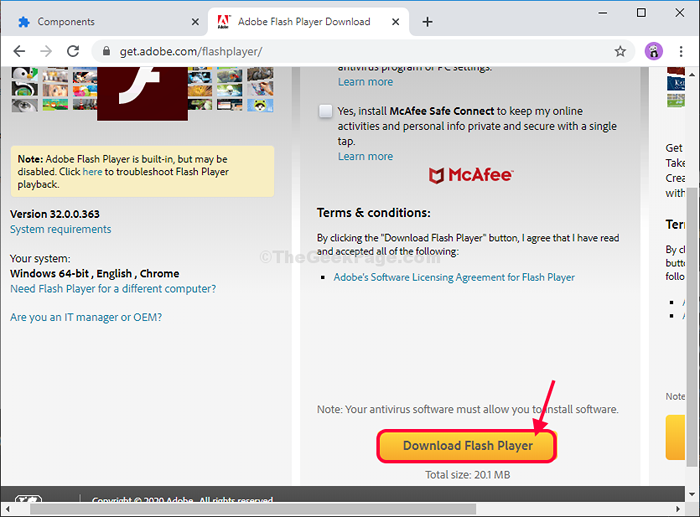
- 3533
- 296
- Spencer Emard
Você pode encontrar 'Erro de carregamento de jogador: nenhuma fonte jogável encontrada'Erro ao assistir a um vídeo em seu Google Chrome navegador. Este problema geralmente está associado às falhas de O Flash Player. Desativar-se renúncia ou atualização Adobe Flash Player vai resolver este problema. Primeiro, experimente essas soluções alternativas e verifique se elas funcionam ou não, caso contrário, tente as principais soluções.
Soluções alternativas-
1. Feche o Google Chrome navegador. Abra novamente. Visite o site novamente e verifique se o vídeo está sendo realizado ou não.
2. Reinício seu computador.
Se relançar Google Chrome Não ajuda, tente essas correções-
Índice
- Fix-1 Ative o Adobe Flash-
- FIX-2 Permitir flash para um site específico-
- Fix-3 Verifique a atualização do flash dos componentes do Chrome-
- Fix-4 Instale o Adobe Flash Player manualmente-
- Fix-5 Verifique se há atualizações no Chrome-
- FIX-6 Redefinir Google Chrome-
- Fix-7 Clear Google Chrome Cache
Fix-1 Ative o Adobe Flash-
Possibilitando Adobe Flash em Google Chrome A janela do navegador ajudará você a resolver este problema.
1. Abrir Google Chrome.
2. Em Google Chrome janela, copiar colar isso na barra de endereço e depois atinge Digitar.
Chrome: // Configurações/Content/Flash
3. Agora, habilitar o Clarão Configurações (verifique se é “Pergunte primeiro").
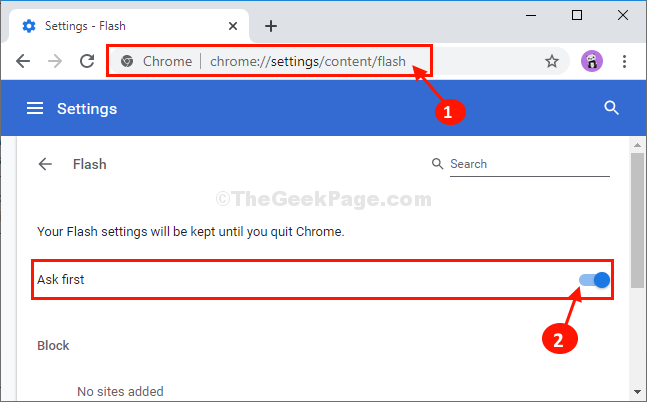
Agora, abra uma nova guia e tente visitar o site novamente no seu computador.
Seu problema será resolvido.
FIX-2 Permitir flash para um site específico-
Você pode permitir Clarão Para executar automaticamente em um site específico.
1. Abrir Google Chrome no seu computador.
2. Agora, abra o site onde você está enfrentando este problema.
3. Agora, depois de abrir o site, clique no 'sinal de bloqueio'ao lado da barra de endereço.
4. Em seguida, clique no menu suspenso ao lado “Clarão”E a partir do suspenso, escolha“Permitir““.
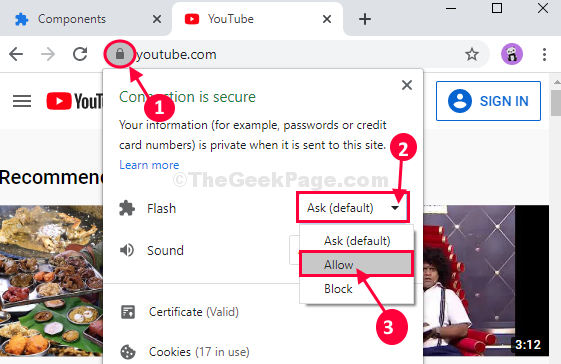
recarregar o site e check. Vídeos estarão sendo reproduzidos sem nenhum erro.
Fix-3 Verifique a atualização do flash dos componentes do Chrome-
Você pode atualizar Clarão de componentes do Chrome.
1. Abrir Google Chrome.
2. Agora, o que você precisa fazer é copiar colar isso na barra de endereço e depois atinge Digitar Para abrir uma lista de cromada componentes instalados no seu computador.
Chrome: // componentes/
4. Agora, clique em “Verifique atualizações““.
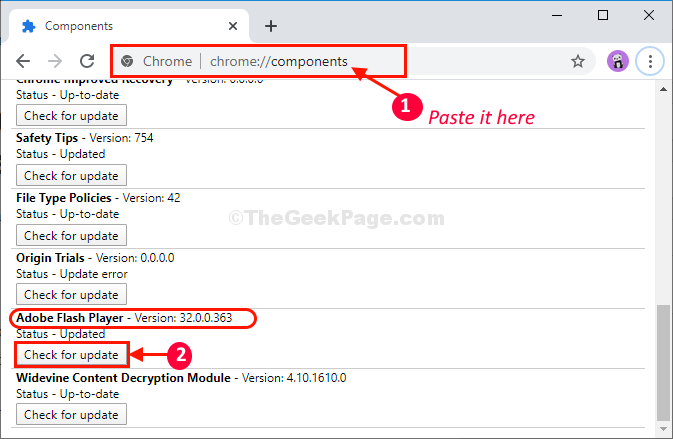
cromada procurará a versão mais recente de Adobe Flash Player e irá instalá -lo no seu computador.
Reiniciar Seu navegador para concluir o processo de instalação.
Depois de abrir Google Chrome Tente abrir o site novamente e verifique se o erro ainda está lá ou não.
Fix-4 Instale o Adobe Flash Player manualmente-
Você pode instalar manualmente Adobe flash player no seu computador.
1. Abra uma nova janela Google Chrome e baixe a versão mais recente do Adobe Flash Player.
2. Clique em "Baixe o flash player”Para iniciar o processo de download.
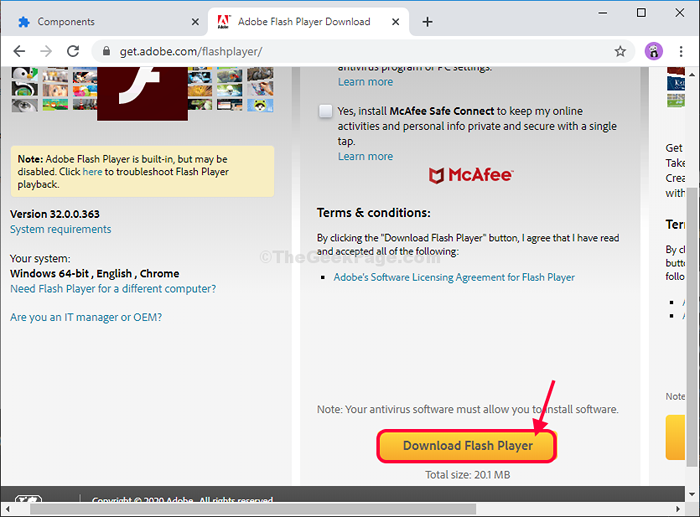
3. Agora, escolha um local favorável para baixar o pacote de instalação do Flash Player.
4. Clique em "Salvar”Para começar a baixar.
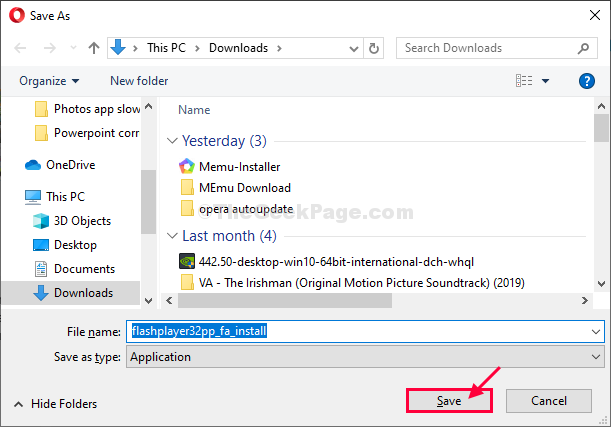
Minimizar O Google Chrome janela.
5. Vá para o local onde você baixou o pacote de instalação.
6. Dclique sobre "FlashPlayer32”Para executar o instalador no seu computador.
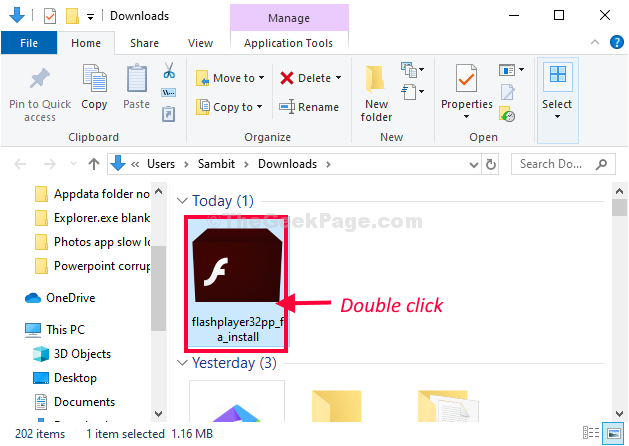
Instalador do Adobe Flash Player vai baixar e instalar a versão mais recente de Adobe Flash Player.
7. Quando o processo de instalação terminar, clique em “Terminar““.
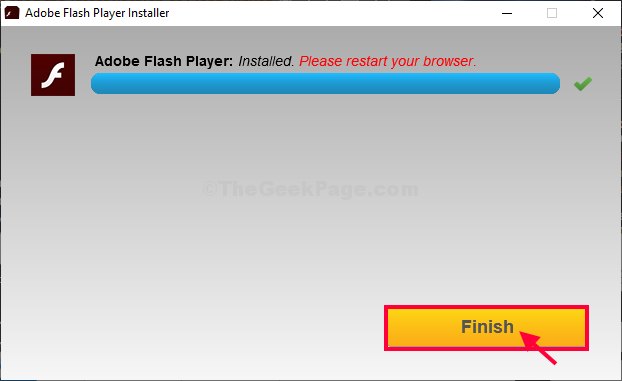
Reiniciar Google Chrome navegador para concluir o processo de instalação.
Depois de reiniciar Google Chrome, Tente assistir a um vídeo novamente no seu navegador, verifique se o erro ainda está lá ou não.
Fix-5 Verifique se há atualizações no Chrome-
Pode ser possível que a versão de Google Chrome você está usando é mais velho. Verifique se há alguma atualização disponível para Google Chrome-
1. Em Google Chrome janela, no canto superior direito, clique em três pontos menu e depois clique em “Ajuda”E depois clique em“Sobre Google Chrome““.
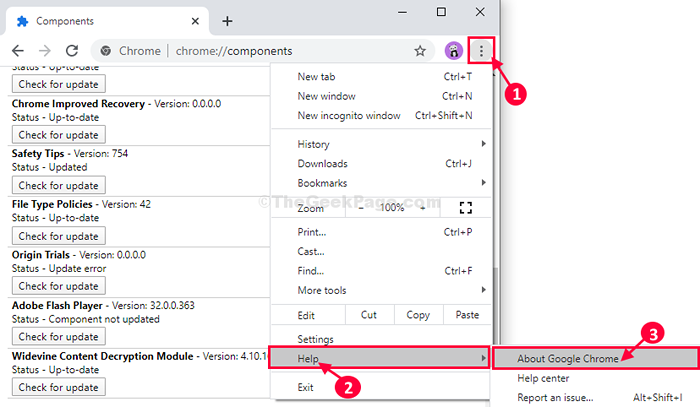
2. Google Chrome vai baixar qualquer atualização pendente e instalá -la no seu computador.
Depois de instalar a atualização, clique em "Relançar”Para completar o processo.
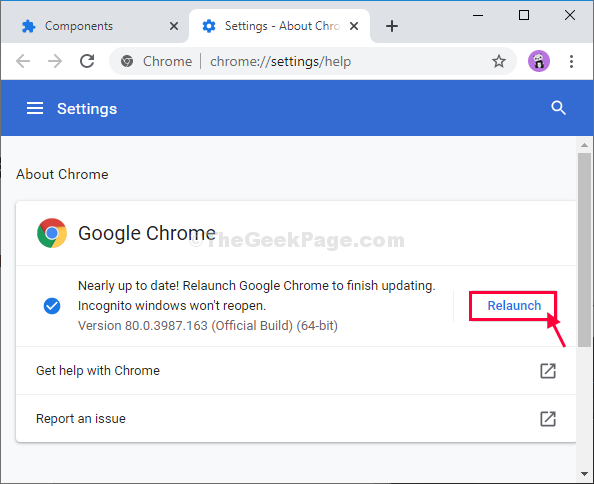
Depois de relançar Google Chrome, Tente reproduzir um vídeo e verifique se está reproduzindo ou mostrando o mesmo erro.
FIX-6 Redefinir Google Chrome-
Se nenhuma outra correção estiver funcionando para você, redefinir Google Chrome certamente irá corrigir este problema.
1. Abra o Google Chrome janela em seu computador.
2. Quando o Google Chrome A janela se abre, basta copiar-se ou digitar esta linha na barra de endereço e acertar Digitar.
Chrome: // Settings/ResetProfilesettings
3. Em Google Chrome Janela de configurações, clique em “Redefinir as configurações" reiniciar Google Chrome no seu computador.
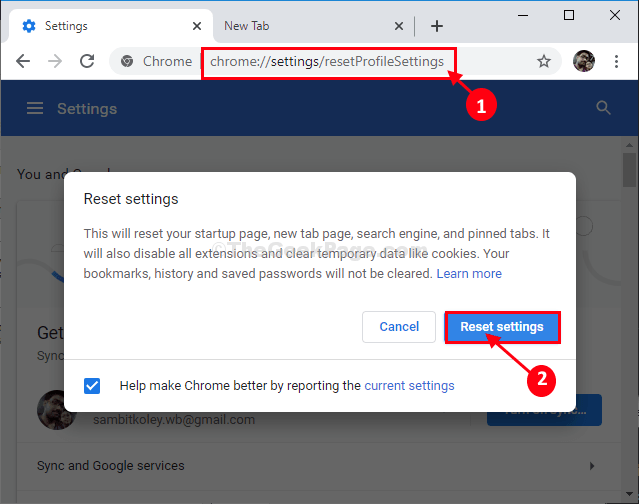
Google Chrome O navegador será redefinido.
Reiniciar Seu navegador e então você poderá reproduzir o vídeo no seu computador.
Seu problema será resolvido.
Fix-7 Clear Google Chrome Cache
1. Abra o Google Chrome.
2. Pressione as teclas Ctrl + H juntas no seu teclado.
3. No menu esquerdo, clique em “Dados claros de navegação““.
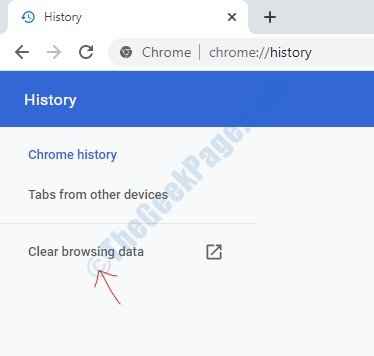
4. Clique em Apagar os dados.
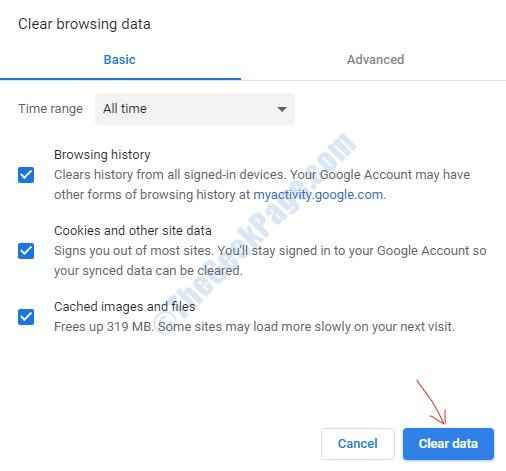
- « Corrija a verificação ortográfica não funcionando no ms word
- Um erro inesperado é impedir que você mova o erro do arquivo durante a transferência de arquivo no Windows 10/11 »

